电脑c盘可以删除的文件用那些?一般来说,c盘通常是电脑系统盘,而要保持windows系统的流畅性,系统盘必须保持较为充足的存储空间,否则后导致系统异常卡顿,甚至是奔溃。但是,作为系统盘,它几乎每天都在产生系统垃圾、缓存,另外安装的软件以及桌面文件都会占用c盘空间,这就容易导致c盘占用越来越大,剩余空间越来越小,电脑就容易出现越用越卡的现象。这些缓存的文件夹要怎样确定该删除哪一个呢?接下来的文章中将会有详细的介绍,需要的朋友不妨阅读本文进行参考。

一、如何避免c盘空间越来越小
对于windows电脑来说,由于系统本身会不断产生系统垃圾、缓存文件,另外安装的软件、桌面文件默认都是占用c盘空间,如果要避免c盘空间越来越小,不够用的情况,一般可以通过以下小技巧来规避:

1、给c盘预留足够的存储空间
一般来说,win7电脑建议c盘空间预留60gb左右或更高,win10电脑则给c盘建议预留100gb左右,当给系统盘预留的空间足够大的时候,短期内就很难遇到c盘空间满了,不足的现象。
2、尽量将软件安装在非c盘
我们知道,在电脑上安装软件的时候,一般默认是安装在c盘。其实,只有在安装软件的时候,选择自定义安装,然后可以更改安装路径,比如将默认的c盘,改成d盘就可以有效避免软件占用c盘空间。
3、定期清理系统垃圾、缓存
windows系统每天在运行的时候,都会产生各种系统垃圾和缓存,而且垃圾和缓存会越来越大,此外另浏览器浏览网页、下载的缓存文件也都会占用系统空间。因此,定期清理系统垃圾,也是有效释放c盘空间的一种方法。
4、更改桌面文件路径
很多小伙伴,平时都习惯将各种文件或下载的东西放置在电脑桌面上,小编平时也喜欢这么干,主要是下载保存在桌面的东西,可以方便随时找到。不过,windows系统,桌面文件默认是存在c盘,如果经常需要在桌面存放比较多文件的话,建议更改一些桌面路径,改为其它盘。
二、c盘哪些文件可以删除?电脑c盘满了清理瘦身技巧
首先,想要看电脑c盘剩余空间,可以在“我的电脑(此电脑)”中查看,如果c盘快满了,其颜色会变化,相当于警告用户剩余空间不足,需要尽快清理,如下图所示。
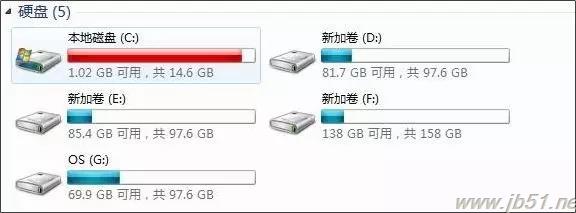
下面具体来看下,windows系统c盘到底哪些文件可以删除,本教程适合win7、win8和win10系统。
c盘主要包含以下几个文件夹:perflogs、program files、windows和用户文件夹。如果将文件夹选项中显示隐藏的文件夹打开,你还会发现programdata文件夹;另外,64位系统会多出一个program files(x86)文件夹。
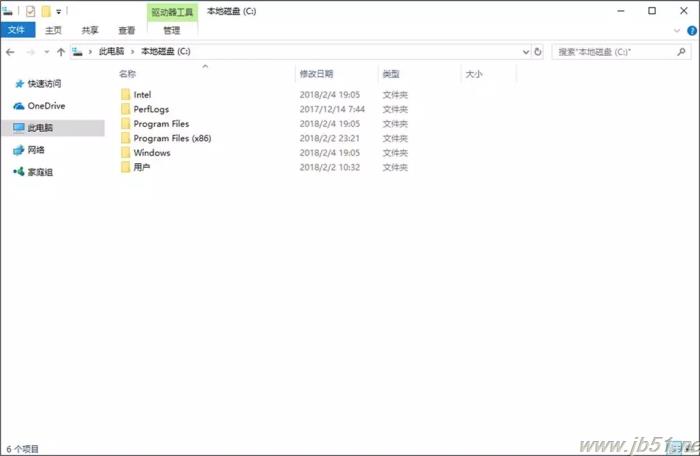
1、perflogs
perflogs全称为performance logs,是系统的信息日志,其实现在的自动化机械、电脑系统、软件以及其他人工智能,都会拥有专门的日志文件,便于专业人员查看系统表现,查看具体问题和运行情况。
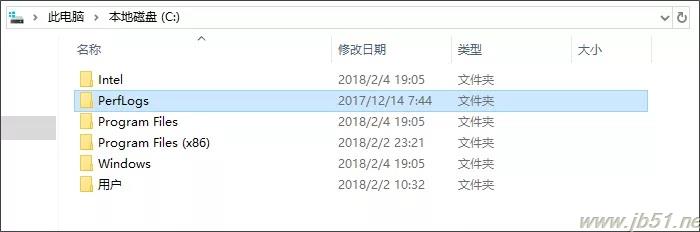
因此,可以直接删除perflogs文件夹,但是由于这个文件夹实在是太小了,因此删除它并不会带来太多容量的变化。
2、program files
program files是软件的安装目录(64位系统),32位软件会默认安装在program files(x86)文件夹当中。
打开文件夹,每个安装的软件都拥有自己的目录。windows开头的一般都是系统自带软件,internet explorer就是ie浏览器,amd或nvidia字样是电脑显卡的相关软件;其他软件基本上都是用户自己安装的内容,比如美图秀秀、photoshop、等等。
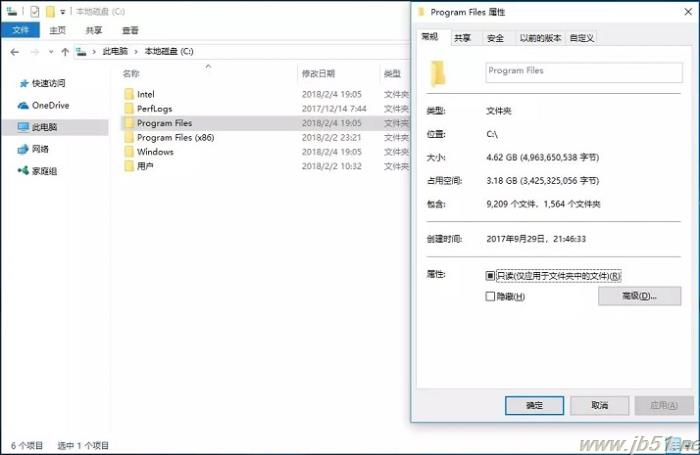
对于program files的清理,一般是删除你安装了但基本没有使用的软件。另外,这里边有一个common files文件夹,也是系统自动生成的插件、补丁以及程序运行所需要调取的公用文件夹,一般别去动它。我们在空白处单击右键,查看整个program files文件夹属性,发现这个文件夹根本就不大,因此它不是清理的重灾区。


发表评论